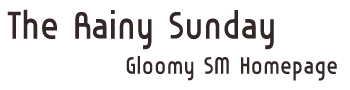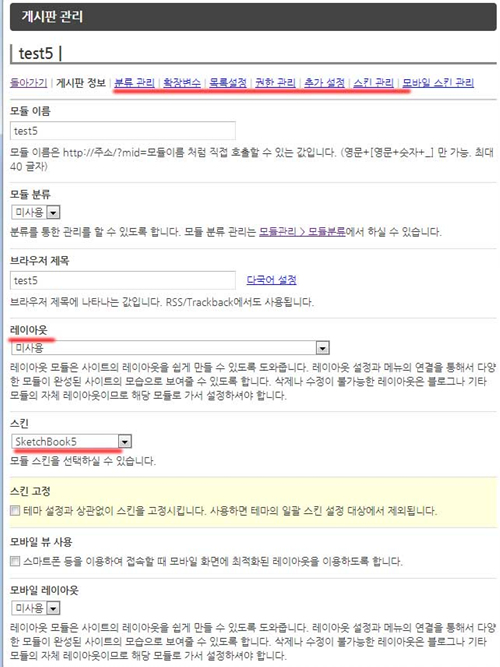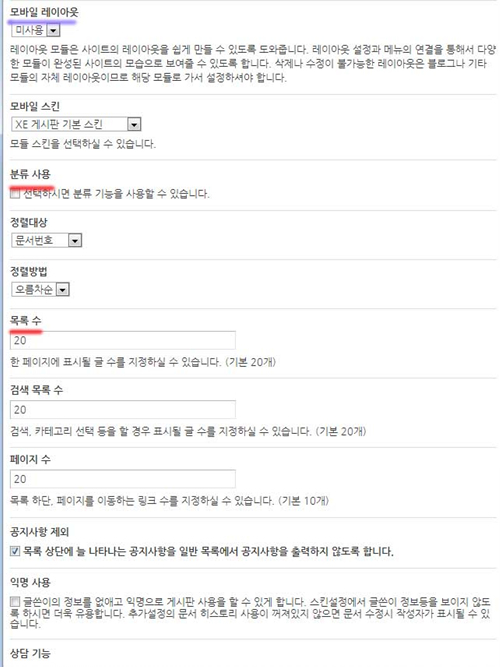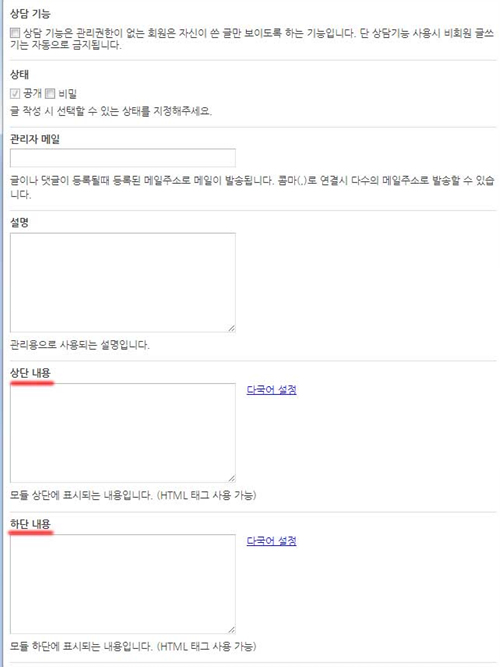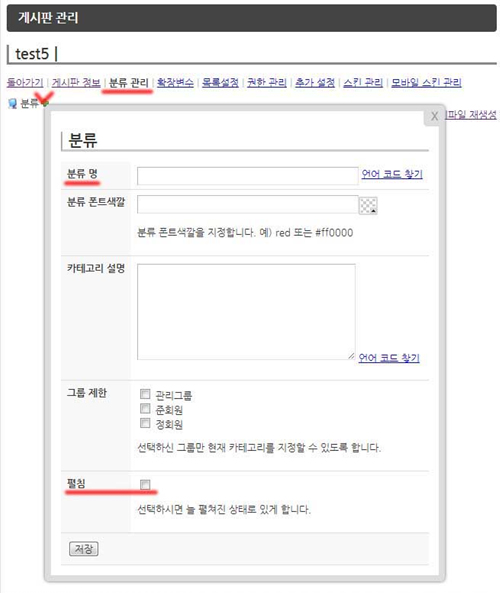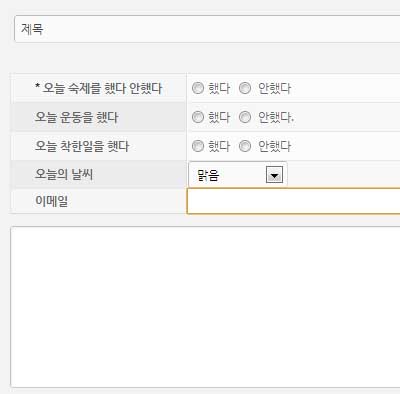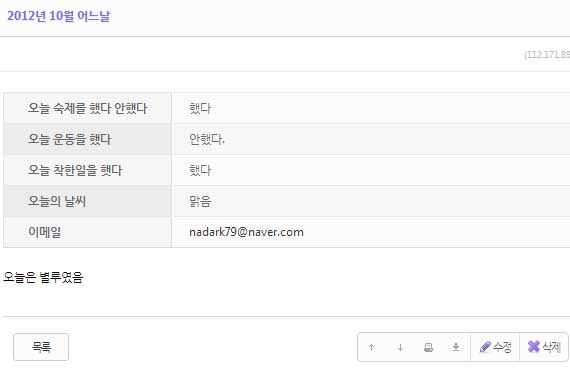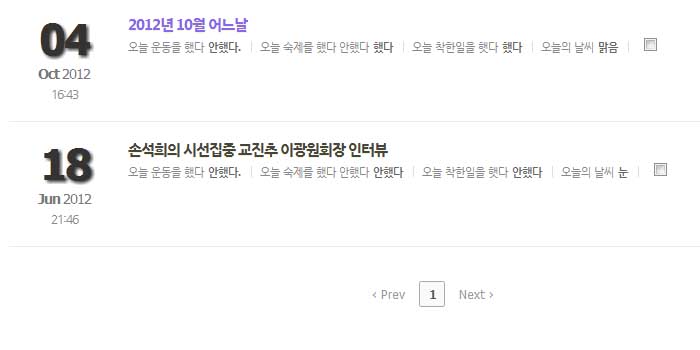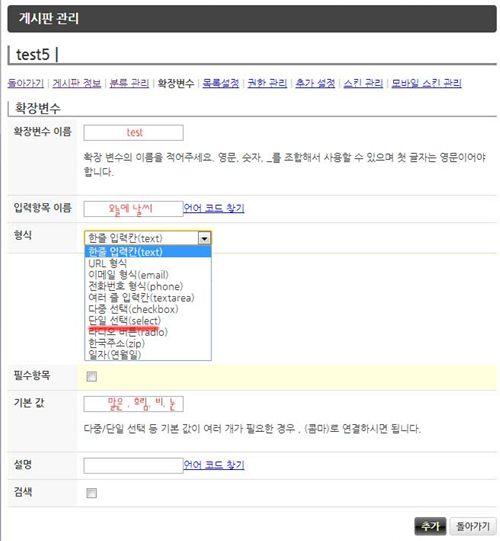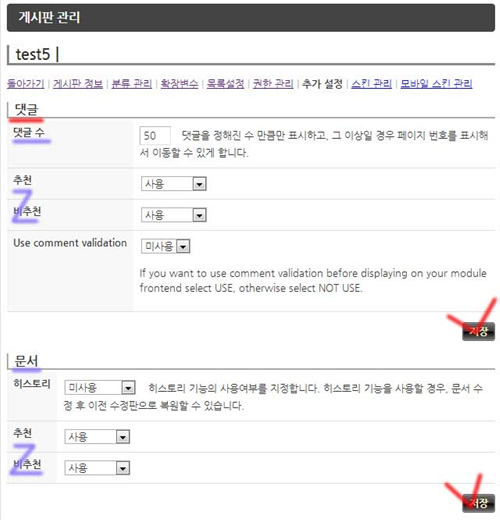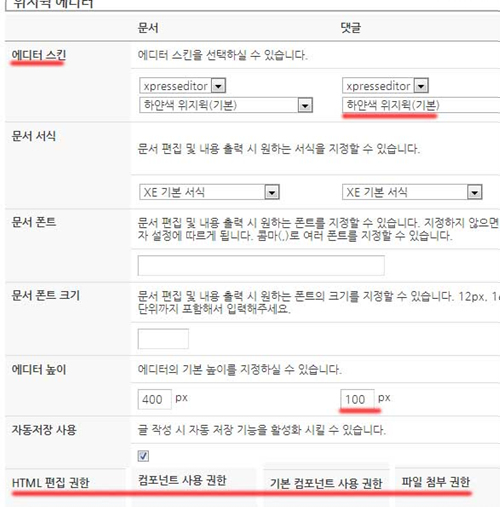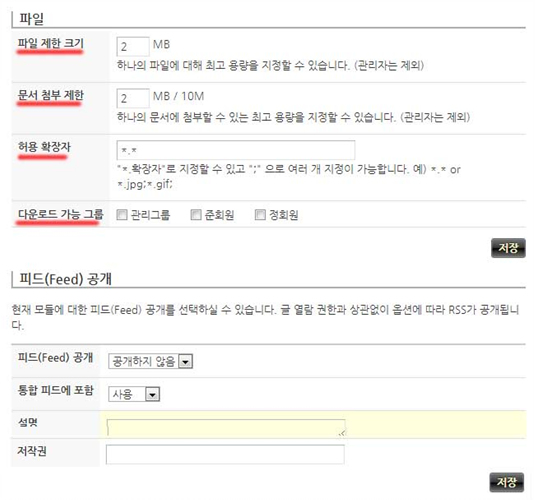지금 내홈피나 http://gsm.dothome.co.kr/xe/ 여기나
각 게시판마다 조금씩 다른 형태의 게시판에 모습을 볼수 있다.
주로 사용한 것은 웹진형태나 목록형 갤러리형 블러그 형이다.
내가 사용하는 스케치북 게시판 모듈스킨을 사용하면 위에 언급한 형태말고도 방명록형도 사용할수가 있고
xe 홈피에는 방명록에 특화된 게시판 모듈스킨도 있다.
여기선
스케치북게시판 모듈스킨을 사용해서
게시판의 여러가지 설정사항을 아주아주 조금 자세하게 설명할까 한다.
우선 관리자페이지 확장기능 - 게시판 에서 설정을 변경한 게시판 이름옆에 있는 설정을 클릭하던가
아님 게시판목록에서 보이는 설정을 클릭한다.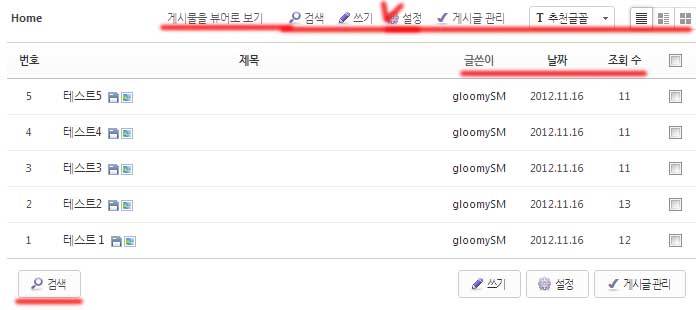
위에 보이는 설정을 클릭해서 들어가도 된다.
여기서 밑줄친 부분은 게시판 설정에서 수정할수 있는 부분이다.
상단에 꽤 많은 내용이 보이는데(뷰어로보기, 검색, 쓰기, 글꼴, 목록유형) 이것들을 게시판 설정에서 안보이게 할수도 있다.
암튼 설정을 클릭하면
| 이줄에 있는 설정사항을 설명할거구 간단한설명은 아래에서 먼저한뒤 세부사항은 하나씩 보기로 한다 지금보는 화면은 전에 게시판 생성때 봤던건데 설명하지 않았던 것들이 있어 집고갈까 한다. 레이아웃은 충분히 설명했다고 보고 스킨은 게시판 모듈스킨을 의미한다 레이아웃과 헷갈리지않도록 모바일용레이아웃도 있다. 홈피를 스마트폰으로 접속시 단순화된 모바일레이아웃이 보이게 할수도 있다.
|
게시판 설정을 보면 지금과 같은 기본설정창이 보이고
분류관리, 확장변수, 목록설정, 권한관리, 추가설정, 스킨관리가 있다.
분류관리는 한 게시판 안에 카테고리를 만들어 게시물을 분류할때 사용하고
확장변수는
게시판에 글을 작성할때 추가로 작성해야 하는 내용을 만들때
권한관리는 게시판의 접근, 내용보기, 글작성등에 회원권한을 둘때
목록관리는 게시판 목록에서 출력할 내용 글쓴이 작성일 섬네일이미지 내용등을 추가하거나 삭제할때
추가설정은 댓글이나 문서의 추천,비추천을 넣던가, 글작성등을 할때 회원들에게 줄 포인트를 정할때등
스킨관리는 게시판의 모양을 정할때....
암튼 이것들은 후에 조금더 자세한게 보기로 하고
게시판 설정을 클릭시 첨보이는 게시판 정보에 대한 설정사항의 아래부분을 좀더 보도록하자
|
앞서 말했듯 모바일접속시 보여줄 레이아웃을 고를수 있다. 게시판의 카테고리를 추가로 만들어 사용할경우 체크 한페이지에 보이는 목록의 수다 일반목록형이라면 20개정도 갤러리형태라면 20개는 좀 많은듯 공지사항은 목록형으로 걍보여줄건지 아님 각게시판의 설정사항에 따른 다른 목록과 동일하게 보여줄건지... |
|
다른건 솔직히 나도 안써봐서 모르겠다. 상,하단내용은 마치 제로보드4처럼 게시판 상,하단에 추가적인 내용이나 이미지, 베너등을 넣을수 있는 기능이다. |
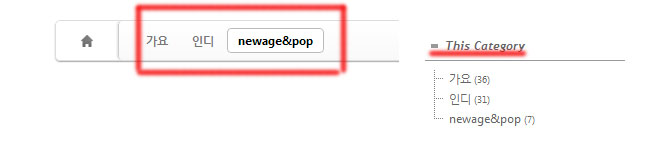
내 홈피 music 나 진화론게시판을 보면 위처럼 한게시판에 카테고리가 나눠져 있다.
이런 기능을 사용할때 설정하는 것이 위에 있는 분류이다.
분류관리를 클릭하면
|
요딴 창이 나온다 왼쪽에 체크표시에 + 마크를 클릭하면 지금보이는 창이뜬다 분류명은 카테고리에 이름이 되겠고 그룹제한을 둘수도 있는듯하다. 설명을 굳이 넣을 필요는 없을듯 하고 폰트색은 맘에 드는 rgv코드 6자리 숫자를 넣어주면 되겠지 |
다음은 확장변수다.
먼저 예를 한번 보자 지금 내홈피에는 확장변수를 사용안해서 간단하게 예를 만들어봤다.
|
|
왼쪽상단은 몇가지 확장변수가 있을때 글쓰기창 우측상단은 내용보기화면 우측은 목록화면 | |
예는 위와 같고 확장변수의 입력은 간단하다.
아래 밑줄에 확장변수를 클릭하고 아래 추가를 누르면

| 이런창이 나온다. 그럼 확장변수 이름을 정하고 입력항목에 옆에 처럼 내용을 넣는다 위에 예에선 오늘에 날씨나 오늘운동을.. 이런 것들이 들어갈테고 형식엔 나름 다양하게 있다. 한줄,여러줄을 넣을수 있는 칸부터 라디오버튼 셀렉트등 몇가지 형태가 있다 옆에 설명처럼 여러개중 하나를 고르는 형태일때는 ,로 항목을 구분해서 넣어준다
|
자 다음은 목록 설정이다. 목록설정은 단순하다.
게시판 목록에 나오는 항목들을 추가하거나 삭제할수 있는 기능으로 위에서 추가한 확장변수 역시 게시판 목록에서 추가할수도 있다.
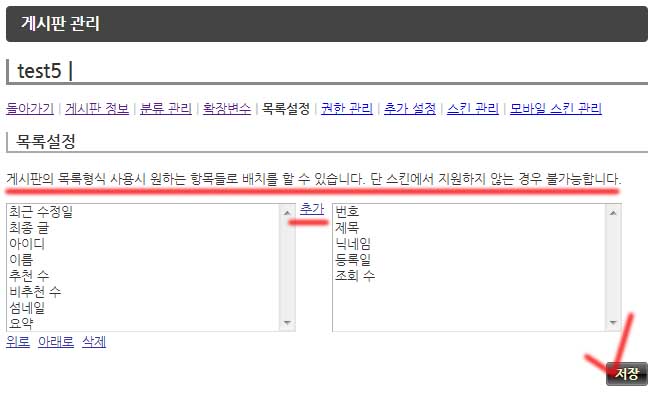
근데 이게 무조건 되는 것은 아니다.
예를 들어 일반목형의 게시판의 경우는 한줄에 제목 글쓴이 날짜 조회수가 나온다
근데 여기에 섬네일을 추가해봤자 섬네일이 목록에 보이진 않는다.
그럴때는 일반목록형이 아니라 웹진형을 선택하면 왼쪽에 이미지가 보이고 제목이나 날짜등이 옆에 나오는 형태를 만들어야 겠지.
다음은 권한관리
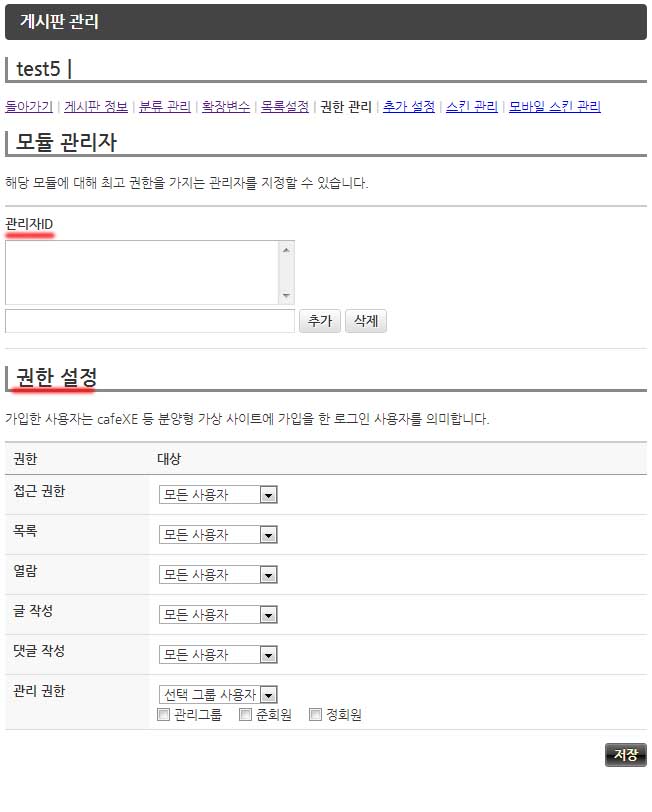
권한관리도 별거 없다.
회원중에 관리자를 지정할수 있고
나머지는 게시판에 접근, 목록, 열람, 글작성등에 권한을 정할수 있다.
모든사용자, 로그인한, 정회원, 관리자등급별로 지정이 가능하다.
다음은 추가설정인데
이게 조금 많긴하다.
근데 개인적으로 많이 사용하는 기능은 별거 없다.
| 여기서부터 푸르스름한 밑줄은 그리 중요치 않은거다 게시판에 글이나 댓글을 보면 추천, 비추천 버튼이 있는데 사용안할경우 미사용으로 설정후 아래 저장을 클릭 추가관리는 항목별로 저장버튼이 있으니 각항목을 수정하고 그 항목 바로 아래있는 저장버튼을 클릭해야 한다. 이건 댓글 말고 게시물에 대한
|
| 그 다음은 글쓰기 에디터 설정 왼쪽이 문서 오른쪽은 댓글 댓글을 쓰는데 복잡한 설정버튼 (표,폰트,줄간격등)은 필요없을거다 그럴땐 위지윅말고 텍스트를 선택한다 글쓰기에 파일첨부등에 권한을 역시 설정할수 있다.
|
|
그리고 첨부파일에 크기나 허용확장자를 지정 피드는 내홈피에 rss기능을 제공해서 내홈피 evolutinary에 이웃소식처럼 내홈피의 최근글을 타인에게 제공할때사용할수 있다. 즉 누군가 내홈피의 내용을 가져갈수 있도록 하는.. |
그 아래 나오는 것이 역인글인데
게시물을 작성할때 역인글을 지정해줄수 있고 게시물 내용에서 역시 출력해줄수 있는데 필요없은 체크해제 후 저장
그리고 포인트 홈피를 운영하면서 포인트로 첨부파일등에 제한을 둘때 사용하거나 등업등에 사용할수 있을듯
나는 안씀.
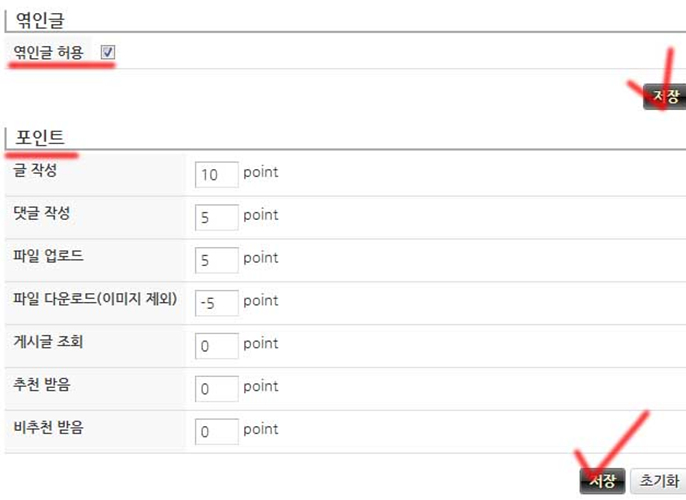
자.....
이제 스킨설정이 남았는데 생각보다 꽤 많이 길어졌다.
귀차니즘에 캡쳐이미지 크기도 들쭉날쭉하고..ㅠㅠ
스킨설정 부분도 이미 캡쳐는 마쳤다.
설명은 미리 준비하는 것도 아니고 걍 캡쳐 하나씩 올리면서 덮붙이는 거니 문제는 안되는데
스킨설정도 꽤 길다.
그래서 담으로 넘긴다.
그리고
스킨설정을 끝내면
부과적으로 유용한 애드온이나 에디터 한두개를 적용하는 법을 올리고 끝낼생각이다.